Как по кабельному настроить цифровое телевидение
При первом подключении цифрового телевидения встает вопрос о поиске каналов. Он выполняется по схожему принципу, как и для аналогового телевидения, но в усложненном варианте. По этой причине возникают сложности при попытке найти телеканалы. В статье будет рассмотрено, как настроить цифровые каналы и что для этого нужно.
Цифровые каналы — варианты подключения
В зависимости от поколения телевизора цифровое ТВ можно смотреть прямым подключением кабеля или с использованием приставки. Для передачи изображения в высоком разрешении сигнал предварительно кодируется в формат DVB-T2. Для просмотра у телевизора должен присутствовать аналогичный разъем. Как настроить цифровые каналы на телевизоре старой модели, у которого есть только DVB-C/T или AV-разъем. Для этого подключается ресивер, который служит средством декодирования сигнала.
Общие настройки для телевизора и ресивера
По характеру все присутствующие этапы настройки аналогового и цифрового ТВ
можно выделить в три группы:
- Технические.
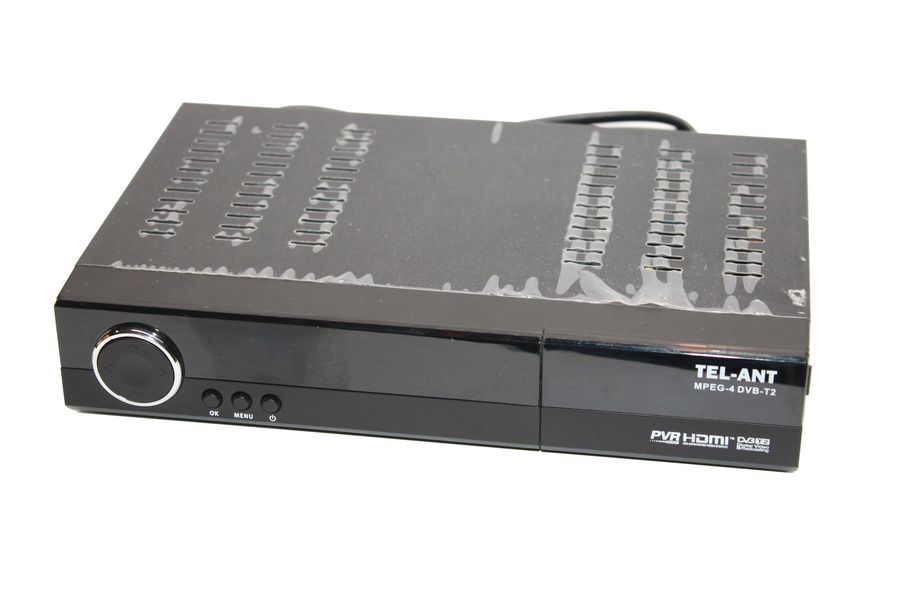 Установка параметров для качественного приема цифрового сигнала — скорость обработки и частотный диапазон поиска.
Установка параметров для качественного приема цифрового сигнала — скорость обработки и частотный диапазон поиска. - Поиск. Основной процесс по нахождению каналов.
- Интерфейс. Выбор языка, установка пароля, сортировка телеканалов и т.д.
Технические настройки усложнены тем, что в зависимости выбор частотного диапазона происходит по-разному. У одних моделей он устанавливается автоматически при выборе типа приемника (спутник, кабель или антенна). Другие ресиверы поддерживают только возможность вручную настроить значение частоты. Его можно получить из руководства по работе приемника.
Поиск каналов — это всегда ручная и автоматическая функция. В последнем случае пользователю предлагается найти и сразу сохранить все каналы. Она неудобна при наличии работающих каналов от другого приемника, т.к. автопоиск полностью их удаляет. Конечно, его можно включить для всех типов вещания, но телеканалы прежнего ТВ уже не будут на своих местах.
Последние модели телевизоров поддерживают профили пользователей, в одном из которых можно сохранить каналы аналогового ТВ, а на другом найти цифровые программы.
Интерфейс — это пользовательские настройки. Они не влияют на поиск каналов и нужны для удобства использования телевидения, но пользователь постоянно с ними сталкивается при подключении.
В большинстве случаев приходится настраивать следующие параметры:
- Регион. Выбор страны для поиска каналов. У некоторых телевизоров и приставок вариант «Россия» может отсутствовать и выбирается «Европа». Это связано с экспортом. Если основные поставки производителя ориентированы на американский или азиатский континент, оборудование будет слабо интегрировано для использования в европейской части.
- Сортировка каналов. Очень полезная функция при подключении кабельного ТВ. Изначально оно находит все телеканалы, в т.
ч. недоступные по тарифу. Учитывая невозможность активации без приставки, они бесполезны и удаляются нажатием пары кнопок на пульте.
- Пароль (PIN-код). Он требуется для доступа к системным опциям и установке ограничений на просмотр отдельных каналов. Служит средством защиты от несанкционированного использования телевидения или неумышленного изменения функций детьми.
Некоторые модели перед основными настройками запрашивают язык интерфейса. Все приставки и телевизоры поддерживают русский язык. Если он не запрашивается и установлен английский, его можно изменить, перейдя в меню «Language” и выбрав «Russian».
Для владельцев современных телевизоров, у которых присутствует встроенный DVB-T2 тюнер. Он выполняет те же функции, что и ресивер — декодирует сигнал и предоставляет зрителю готовое изображение в высоком разрешении. Поиск цифровых каналов на них происходит таким же методом , что и с помощью приставки. Разница лишь в программных функциях и особенности меню самого телевизора.
Настройка телевизоров Samsung
Для начала поиска каналов с подключенной цифровой антенной нужно переключить телевизор в нужный режим работы — HDMI, USB и AUX. В этом случае выбирается первый пункт. Следующей задачей выбрать тип сигнала — DVB-T2. Об успешном выборе на экране телевизора оповестит отображение названия канала, который активирован. Следом выполнится автоматический поиск приемника и языка.
Если антенна не подключена, появится всплывающее окно с несколькими вариантами:
- спутниковое ТВ;
- кабельное телевидение;
- наземное вещание.
Выбирается последний пункт, после чего нужно вернуться в главное меню и выбрать пункт «Канал».
С этого момента следует полуавтоматическая настройка на телевизоре, которая выполняется в следующем порядке:
- PIN-код. Его требуется ввести для дальнейшей работы, а также установке ограничений (например, детский режим) в будущем.
 Он включает четыре цифры, которые можно найти в руководстве по эксплуатации. При отсутствии вводится пароль по умолчанию — 0000.
Он включает четыре цифры, которые можно найти в руководстве по эксплуатации. При отсутствии вводится пароль по умолчанию — 0000. - Регион. В зависимости от конкретной модели требуется выделить вариант «Россия» (Russia) или «Восточная Европа» (Eastern Europe).
После откроются вкладки с предложением сохранить выбор для цифрового телевидения, настройки которого позже можно применить к программам аналогового ТВ.
Если используется кабельное ТВ
Когда дом подключен к цифровому телевидению, его можно смотреть и без антенны за небольшую ежемесячную плату.
Для поиска цифровых каналов нужно выбрать пункт «Кабельное телевидение» и выбрать следующие параметры:
- Частота. У разных моделей телевизора выбираться интервал или начальная и конечная частота. Минимальное и максимальное значение установить 346 и 410 МГц соответственно.
- Скорость передачи. В открывшемся списке вариантов нужно отметить 6956 кС/с.
- Модуляция. 256 ОАМ, КАМ или квадратурная модуляция (у каждого телевизора по-разному).

По завершению будут представлены все телеканалы, в т.ч. заблокированные, которые недоступны по подключенному тарифу. Чтобы удалить их на пульте нужно нажать кнопку «С» и выбрать соответствующее действие. В этом же меню, после очищения списка от платных программ, можно выполнить сортировку.
Телевизоры Samsung Smart-TV с IPTV форматом цифрового ТВ поддерживают несколько пользовательских профилей. Для удобства на одном из них можно собрать только аналоговые каналы, на другом — цифровые, на третьем — детские, и т.д.
Настройка телевизоров LG
Принцип” поиска на этих телевизорах схож с Самсунг, поэтому можно рассмотреть операцию в кратком варианте. В самом начале предлагается выбрать регион и язык интерфейса. Тип вещания указывать не требуется, он автоматически определяется после выбора частоты:
- для настройки кабельного телевидения сохраняется базовое значение 690 000 — 690 000 кГц;
- при подключении ресивера частоту следует изменить на 114 000 — 862 000 кГц.

Скорость передачи принимаемого сигнала 6750 кС/с. Для подтверждения введенных данных потребуется ввести пароль, установленный производителем или 0000. По завершению выбрать тип вещания и запустить автопоиск.
Установки для телевизоров Philips и Sony
Настроить кабельное и цифровое ТВ на обоих телевизорах можно по общему руководству, которые будут рассмотрены вместе. На первых этапах все по стандарту — язык, регион и PIN-код. Частота устанавливается вручную только при подключении спутниковой антенны, в остальных случаях определяется автоматически на основании характеристик подключенного приемника.
Следом будет выбор провайдера. Все крупные российские операторы (Ростелеком и МТС) присутствуют, но малоизвестный провайдер региональный провайдер явно будет отсутствовать. Чтобы не прогадать лучше выбрать пункт «Другое». Это нужно сделать, чтобы подключить цифровое телевидение и не возвращаться к настройкам после смены провайдера.
У последних версий Филипс с функцией Смарт-ТВ есть режимы работы «Дом» и «Магазин». Выбирается первый, т.к. только он открывает весь функционал. Второй используется продавцами, чтобы они могли дать покупателю попользоваться телевизором перед покупкой.
Преимущества и недостатки подключения цифрового телевизора без ресивера
Современные телевизоры дают возможность смотреть аналоговое и цифровое телевидение без приставки.
Это дает зрителю сразу несколько плюсов:
- Не нужно покупать ресивер.
- Телевизор можно подвесить и не беспокоиться о размещении дополнительного оборудования.
- У последних моделей Смарт-опция намного функциональнее по сравнению с приставкой.
 Например, для Samsung Smart-TV можно установить приложение OttPlayer.
Например, для Samsung Smart-TV можно установить приложение OttPlayer. - Экономия электроэнергии.
Эти достоинства положительно будут оценены любителям доступного ТВ, которые хотят просматривать телепередачи в обычном режиме, и не располагают высокими требованиями.
Теперь о недостатках, которых меньше, но они более существенны:
- Ограниченный доступ к цифровому ТВ. Эфирная антенна ловит всего 10 (20) телеканалов, и их увеличение в ближайшее время не предвидится. При использовании кабельного телевидения ситуация не лучше, т.к. провайдер самостоятельно формирует тарифы. Они не всегда бывают подходящими, а для разблокировки конкретного платного канала нужна карта, которую считывает только ресивер. В лучшем случае можно подобрать тариф «по интересам» (спорт, авто) или «семейный».
- Неудобство расположения каналов. При прямом подключении цифровые и аналоговые телеканалы размещены все вместе. Когда же используется ресивер, все программы цифрового вещания выносятся на отдельный канал телевизора, а переключение между ними выполняется уже с приставки.

Поэтому нужно определиться — использовать мультиплекс или кабельное телевидение. Однако часто выбор не зависит от жильца и в доме уже присутствует одно из двух.
Совет! Не стоит спешить с покупкой телевизора. Возможно, доступно только кабельное телевидение и для получения всех функций потребуется приобрести ресивер, который подойдет и к старому телевизору.
После того как вас подключили к кабельной сети, необходимо настроить телевизор на прием кабельного телевидения. Обычно кабельный оператор сам настраивает ваш телевизор при подключение.
Но иногда это услуга платная и вы не хотите переплачивать или в дальнейшем может произойти сбой и все каналы просто исчезнут и вам нужно будет самостоятельно перенастроить кабельные каналы.
Практически все кабельные провайдеры предоставляют услугу цифрового телевидения, также многие операторы сохранили и аналоговый формат вещания, это означает что абонентам не нужно приобретать цифровые приставки.
Кабельные операторы в основном предоставляют цифровые каналы в формате DVB-C, поэтому перед настройкой убедитесь что ваш телевизор поддерживает данный формат.
Данный формат присутствует и на старых моделях жк телевизоров которые не поддерживают DVB-T2, поэтому проверьте инструкцию к тв
Настройка кабельного тв
При поиске кабельных каналов, вам нужно будет выбрать какие каналы вы хотите просматривать цифровые или аналоговые, можно также выбрать оба списка в настройках.
- Нажмите на своем пульту кнопку МЕНЮ.
- Находим раздел меню КАНАЛЫ.
- Далее нужно включить Автопоиск каналов.
- Выбор страны, рекомендуется Германия или Финляндия для старых моделей тв, в новых выбирайте Россия.
- Выбор антенны- выбирайте Кабель, Кабельное тв или DVBC.
- Вид каналов DTV это только цифровые, ATV это аналоговые.
- Режим поиска Полный и запускаем поиск.
- Ждем окончания установки каналов.
Настройка телевизора Samsung
Настройка самсунга на прием кабельного тв не займет много времени.
- Войдите в установки телевизора нажав на кнопку Home или MENU.
- Перейдите в подменю Трансляция или Канал.
- В разделе Антенна ставим Кабель.
- Нажимаем на Автонастройку.
- Дальше нужно выбрать тип каналов Цифровые и Аналоговые
- Режим поиска нужно выбрать Полный. Если знаете параметры своей сети то можно выбрать Сеть или Быстрый но для этих двух режимов нужно водить данные вашей сети в параметрах кабельного поиска.
- Нажимаем на Поиск и ждем окончания процесса.
Настройка LG
Для того чтобы установить кабельные каналы на телевизоре элджи старых моделях, нужно обязательно поменять страну, та как при выборе страны Россия, формат DVB-C будет не доступен и для его включения необходимо поставить Финляндию или Германию в параметрах тв. После это вы сможете настроить цифровые каналы.
- Зайдите в меню, нажмите на автопоиск выбрав Кабельное тв.
- Вам будет предоставлен список операторов, выберете своего, если вашего нет, обязательно нажмите на Другие.

- Выбираем Полный поиск
- Ставим галочку на цифровые каналы.
- Нажимаем на ок и ждем окончания поиска.
Настройка SONY
Настройка кабельного тв на телевизорах Сони немного отличается от других моделей где действия практически идентичны. Также на старых моделях SONY BRAVIA нужно в установках выбирать страну Германию.
- Нажимаем на кнопку НОМЕ и находим пункт меню Установки.
- Далее ищем Цифровую конфигурацию.
- Открываем пункт Автонастройка цифровых станций.
- Выбираем тип подключения тв Кабель или DVB-C.
- Если появиться список операторов выбираем своего, если не нашли нужного, нажимаем на Другие.
- Тип сканирования указывайте Полный, если знаете частоту своего оператору можете указать Сеть.
- Нажимаем начать и ждем полной настройки каналов.
Настройка телевизоров Doffler, Полар, Дексп, Лебен.
Интерфейс у этих телевизоров порой одинаковый так как они используют одно программное обеспечение.
Для настройки кабельного телевидения на этих телевизорах необходимо заранее включить режим ДТВ нажав на Source.
- В меню кнопкой вниз выбираем пункт Канал
- Здесь нужно будет сделать несколько действий выбрав свою страну и Текущий вход Кабель.
- Нажимаем на автопоиск.
- Выбираем Все каналы можно выбрать какие каналы вам нужны.
- Тип поиска Полный и жмем на Старт.
В некоторых моделях меню может отличаться, но основные действия практически одинаковы.
Какой Тип поиска выбирать Полный, Сеть, Быстрый.
Многие при настройках телевизора на прием кабельных каналов допускают ошибки выбрав не тот тип каналов. Например выбирая Сеть, вам нужно будет вести начальную и конечную частоту, модуляция QAM, скорость потока. Эти параметры у каждого оператора разные поэтому не водите сюда нечего, если не знаете точно. Поэтому выбрав Полный поиск, телевизор настроит все доступные каналы сам, только немного дольше.
Настройка цифровой кабельной приставки.

Кабельные операторы используют разные цифровые приставки. Настроить ее не составит труда, иной раз это сделать легче чем на телевизоре.
- После того как вы подключили приставку к телевизору соответствующим кабелем войдите в меню приставки.
- Если у вас универсальная приставка как World Vision T62А принимающая эфир и кабель, нужно выбрать диапазон поиска
DVB-C . - Включаем Автопоиск, режим трансляции Полный.
- Ждем когда все каналы просканируются, это может занять некоторое время.
Сделав все правильно вы сможете насладиться многочисленными преимуществами кабельных сетей. Ведь в отличие от эфирных каналов вам будут доступны дополнительные телеканалы разных тематик музыкальные, кино, сериалы, детские, телемагазины, новостные, но уже за абонентскую плату. Помните провайдеры обязаны обслуживать линию, поэтому за отдельную плату или бесплатно произвести настройку вашего оборудования и устранить неисправности.
После того как вас подключили к кабельной сети, необходимо настроить телевизор на прием кабельного телевидения. Обычно кабельный оператор сам настраивает ваш телевизор при подключение.
Обычно кабельный оператор сам настраивает ваш телевизор при подключение.
Но иногда это услуга платная и вы не хотите переплачивать или в дальнейшем может произойти сбой и все каналы просто исчезнут и вам нужно будет самостоятельно перенастроить кабельные каналы.
Практически все кабельные провайдеры предоставляют услугу цифрового телевидения, также многие операторы сохранили и аналоговый формат вещания, это означает что абонентам не нужно приобретать цифровые приставки.
Кабельные операторы в основном предоставляют цифровые каналы в формате DVB-C, поэтому перед настройкой убедитесь что ваш телевизор поддерживает данный формат.
Данный формат присутствует и на старых моделях жк телевизоров которые не поддерживают DVB-T2, поэтому проверьте инструкцию к тв
Настройка кабельного тв
При поиске кабельных каналов, вам нужно будет выбрать какие каналы вы хотите просматривать цифровые или аналоговые, можно также выбрать оба списка в настройках.
- Нажмите на своем пульту кнопку МЕНЮ.

- Находим раздел меню КАНАЛЫ.
- Далее нужно включить Автопоиск каналов.
- Выбор страны, рекомендуется Германия или Финляндия для старых моделей тв, в новых выбирайте Россия.
- Выбор антенны- выбирайте Кабель, Кабельное тв или DVBC.
- Вид каналов DTV это только цифровые, ATV это аналоговые.
- Режим поиска Полный и запускаем поиск.
- Ждем окончания установки каналов.
Настройка телевизора Samsung
Настройка самсунга на прием кабельного тв не займет много времени.
- Войдите в установки телевизора нажав на кнопку Home или MENU.
- Перейдите в подменю Трансляция или Канал.
- В разделе Антенна ставим Кабель.
- Нажимаем на Автонастройку.
- Дальше нужно выбрать тип каналов Цифровые и Аналоговые
- Режим поиска нужно выбрать Полный. Если знаете параметры своей сети то можно выбрать Сеть или Быстрый но для этих двух режимов нужно водить данные вашей сети в параметрах кабельного поиска.

- Нажимаем на Поиск и ждем окончания процесса.
Настройка LG
Для того чтобы установить кабельные каналы на телевизоре элджи старых моделях, нужно обязательно поменять страну, та как при выборе страны Россия, формат DVB-C будет не доступен и для его включения необходимо поставить Финляндию или Германию в параметрах тв. После это вы сможете настроить цифровые каналы.
- Зайдите в меню, нажмите на автопоиск выбрав Кабельное тв.
- Вам будет предоставлен список операторов, выберете своего, если вашего нет, обязательно нажмите на Другие.
- Выбираем Полный поиск
- Ставим галочку на цифровые каналы.
- Нажимаем на ок и ждем окончания поиска.
Настройка SONY
Настройка кабельного тв на телевизорах Сони немного отличается от других моделей где действия практически идентичны. Также на старых моделях SONY BRAVIA нужно в установках выбирать страну Германию.
- Нажимаем на кнопку НОМЕ и находим пункт меню Установки.

- Далее ищем Цифровую конфигурацию.
- Открываем пункт Автонастройка цифровых станций.
- Выбираем тип подключения тв Кабель или DVB-C.
- Если появиться список операторов выбираем своего, если не нашли нужного, нажимаем на Другие.
- Тип сканирования указывайте Полный, если знаете частоту своего оператору можете указать Сеть.
- Нажимаем начать и ждем полной настройки каналов.
Настройка телевизоров Doffler, Полар, Дексп, Лебен.
Интерфейс у этих телевизоров порой одинаковый так как они используют одно программное обеспечение.
Для настройки кабельного телевидения на этих телевизорах необходимо заранее включить режим ДТВ нажав на Source.
- В меню кнопкой вниз выбираем пункт Канал
- Здесь нужно будет сделать несколько действий выбрав свою страну и Текущий вход Кабель.
- Нажимаем на автопоиск.
- Выбираем Все каналы можно выбрать какие каналы вам нужны.
- Тип поиска Полный и жмем на Старт.

В некоторых моделях меню может отличаться, но основные действия практически одинаковы.
Какой Тип поиска выбирать Полный, Сеть, Быстрый.
Многие при настройках телевизора на прием кабельных каналов допускают ошибки выбрав не тот тип каналов. Например выбирая Сеть, вам нужно будет вести начальную и конечную частоту, модуляция QAM, скорость потока. Эти параметры у каждого оператора разные поэтому не водите сюда нечего, если не знаете точно. Поэтому выбрав Полный поиск, телевизор настроит все доступные каналы сам, только немного дольше.
Настройка цифровой кабельной приставки.
Кабельные операторы используют разные цифровые приставки. Настроить ее не составит труда, иной раз это сделать легче чем на телевизоре.
- После того как вы подключили приставку к телевизору соответствующим кабелем войдите в меню приставки.
- Если у вас универсальная приставка как World Vision T62А принимающая эфир и кабель, нужно выбрать диапазон поиска
DVB-C .
- Включаем Автопоиск, режим трансляции Полный.
- Ждем когда все каналы просканируются, это может занять некоторое время.
Сделав все правильно вы сможете насладиться многочисленными преимуществами кабельных сетей. Ведь в отличие от эфирных каналов вам будут доступны дополнительные телеканалы разных тематик музыкальные, кино, сериалы, детские, телемагазины, новостные, но уже за абонентскую плату. Помните провайдеры обязаны обслуживать линию, поэтому за отдельную плату или бесплатно произвести настройку вашего оборудования и устранить неисправности.
>
Переход на цифровое телевидение. Советы.
Эфирное цифровые каналы
Передатчики цифровых каналов на телевизионных вышках начали устанавливать в России примерно с 2012 года. В настоящее время они успешно эксплуатируются во всех регионах Российской Федерации в стандарте DVB-T2 и обеспечивают передачу основных каналов на двух частотах (в двух мультиплексах). Обычно это два мультиплекса по 10 каналов — всего 20 каналов.
В связи с переходом на цифровое эфирное телевещание на территории Российской Федерации с 2019 года начинаются отключения передатчиков привычного аналогового телевизионного синала.
В первую очередь это касается жителей сельской местности, загородных домов и всех, кто принимает эфирный сигнал телевидения на свои антенны — комнатные или наружные, установленные самостоятельно. Это значит, что они принимают сигнал непосредственно от телевизионной вышки и, в этом случае, для просмотра телевизионных программ в цифровом формате необходим современный телевизор со встроенным цифровым тюнером или внешняя приставка (стандарт DVB-T2).
Подробности по настройке телевизора или приставки описаны в руководстве пользователю. Обычно достаточно либо комнатной антенны ДМВ диапазона, либо кусочка провода длиной около 1 метра.
Напомним, цифровое вещание в РФ ведётся в стандарте DVB-T2 и, приобретая телевизор или приставку, необходимо убедиться, что они способны принимать сигнал в этом стандарте. Это указано в прилагаемом руководстве пользователя.
Это указано в прилагаемом руководстве пользователя.
Кабельное телевидение
Жителям многоквартирных домов в крупных городах с кабельным телевидением в этом случае не стоит беспокоиться, поскольку им предоставляют сигнал на основе договорных обязательств, и терять своих клиентов, отключая аналоговый сигнал, никто из операторов не заинтересован.
Если вы принимаете эфирные каналы по кабелю, подключенному к старому аналоговому телевизору, а возле логотипа канала нет литеры «А», значит ваши операторы кабельной сети уже приняли сигнал в цифровом формате от телецентра и преобразовали его в аналоговый.
В таком случае, стоит опасаться мошенников, которые могут звонить и предупреждать, что скоро отключат «аналог» и вам нужно приготовить деньги (обычно 2-3 т. р.) для возможности приёма «цифры». Они приходят и подключают вам приставку, которая совсем не нужна. Но нарушения закона здесь нет, вы добровольно согласились на это по своему незнанию.
В любое время можно перезвонить своим операторам и уточнить всю информацию по этому поводу. Скорее всего, в ближайшее время никаких отключений аналога в кабельных сетях не предвидится, просто кто-то пытается заработать на недостаточной компетентности населения в городах.
Скорее всего, в ближайшее время никаких отключений аналога в кабельных сетях не предвидится, просто кто-то пытается заработать на недостаточной компетентности населения в городах.
Плюсы и минусы перехода на «цифру»
Часто у людей возникают вопросы — кому это нужно и ради чего всё это затеяно?
Всё просто — ради качества изображения и современных требований телезрителей.
Что мы приобретаем:
— Качественный сигнал в высоком разрешении форматов HD и Full HD.
— Возможность устойчивого приёма эфирных каналов на малогабаритные телевизионные антенны ДМВ, в то время как аналоговый сигнал метрового диапазона капризен к прохождению в эфире, ограничен по возможностям, а так же требует установки массивных наружных антенн.
А что мы теряем? Возможность продолжать смотреть телевизор в привычном аналоговом формате, ничего не меняя. Для кого-то этого достаточно, переход «на цифру», казалось бы, ему и не нужен, тем более, он связан с дополнительными хлопотами и расходами.
Но не считаться с переменами и техническим прогрессом невозможно!
Подключение и настройка. Техническая информация
Ещё раз напоминаем, в многоквартирных домах в городах обслуживанием телевизионных сетей занимаются операторы кабельного или интерактивного телевидения. Сигнал телевизионного вещания предоставляется на договорных условиях, как в цифровом, так и в аналоговом форматах, и в ближайшем будущем отключать аналог пока никто из операторов не планирует. В любом случае можно им позвонить по телефону, указанную в договоре, и уточнить информацию.
Производится отключение только эфирных аналоговых передатчиков на телевизионных вышках.
Для решения проблемы просмотра цифровых каналов с эфира для аналоговых телевизоров необходимо приобрести цифровую приставку и кабель для подключения её к телевизору, например, через разъёмы AV (колокольчики), либо SCART.
Более современные телевизоры можно подключить через разъёмы HDMI и смотреть в высоком качестве.
А телевизоры последнего поколения, которым не более 3-5 лет, уже имеют встроенные цифровые тюнеры DVB-T2, их достаточно лишь настроить на цифровые каналы.
В аналоговом варианте сигнала рядом с логотипом канала высвечивается литера «А».
Как правильно подключить цифровую приставку?
Что делать, если телевизор или приставка не ловит цифровые каналы? Почему не настраивается?
Неисправна антенна? Плохой приём? Несовместимые стандарты? Неисправен телевизор?
Продолжение следует!
Кабельное тв как подключить к телевизору
Как подключить цифровое телевидение к телевизору
В данной статье мы расскажем, как правильно подключить цифровое телевидение к телевизору. Здесь речь пойдет о только подключении эфирного и кабельного ТВ (настройка спутникового вещания выходит за рамки данного материала).
Внимание! Все описанные ниже подключения кабелей следует производить при отключенном питании приборов во избежание их поломки.
Многие современные Smart TV имеют встроенный ресивер для декодирования цифрового сигнала. Например, строка в характеристиках телевизора DVB-T/C/S говорит о том, что данная модель ТВ поддерживает прием эфирного, кабельного и спутникового цифрового телевидения без дополнительной приставки. При этом некоторые стандарты уже устарели, поэтому телевизор со встроенным модулем DVB-T не сможет принимать цифровые каналы действующего стандарта DVB-T2.
Например, строка в характеристиках телевизора DVB-T/C/S говорит о том, что данная модель ТВ поддерживает прием эфирного, кабельного и спутникового цифрового телевидения без дополнительной приставки. При этом некоторые стандарты уже устарели, поэтому телевизор со встроенным модулем DVB-T не сможет принимать цифровые каналы действующего стандарта DVB-T2.
Что нужно для подключения цифрового телевидения
- Антенна дециметрового диапазона волн (ДМВ) либо универсальная всеволновая антенна, рассчитанная на разные диапазоны.
- Цифровой тюнер (ресивер) DVB-T2 либо телевизор со встроенным модулем аналогичного стандарта.
- Соединительные кабели.
Отдельно следует сказать о широкополосной польской антенне, так называемой «решетке» или «полячке». Если вы хотите использовать ее для приема цифрового телевидения, потребуется небольшая доработка, а именно замена стандартного усилителя на симметризатор. Это позволит обрезать ненужный диапазон и настроить ее исключительно на дециметровые волны. Либо приобрести «полячку» с уже установленным симметризатором.
Либо приобрести «полячку» с уже установленным симметризатором.
Так как не все телевизоры имеют встроенный тюнер, мы рассмотрим схему подключения с использованием цифровой приставки. Такая инструкция будет более универсальной и подойдет в большинстве случаев.
1. Подключите высокочастотный антенный кабель к антенному входу цифровой приставки, обозначенному буквами IN или ВХОД.
2. Чтобы подключить цифровую приставку к телевизору, мы рекомендуем использовать HDMI. Этот интерфейс предназначен специально для цифрового сигнала и обеспечивает наиболее высокое качество изображения.
Чтобы подключить приставку цифрового телевидения к старому телевизору можно использовать разъемы AV для кабеля RCA («тюльпан») либо коаксиальный разъем. Для старых ТВ других вариантов нет.
3. Как настроить каналы цифрового телевидения на телевизоре
- Выберите источник сигнала. Для этого нажмите на пульте кнопку, обозначенную словами SOURCE, INPUT, TV/AV или квадратом со стрелкой и в предложенном списке выберите пункт HDMI или AV, в зависимости от типа подключения.
 Также источник сигнала можно выбрать через настройки телевизора, нажав на пульте кнопку с домиком или словом MENU;
Также источник сигнала можно выбрать через настройки телевизора, нажав на пульте кнопку с домиком или словом MENU; - в результате вы попадете в меню цифровой приставки. Как правило, все необходимые параметры здесь уже установлены по умолчанию, поэтому настройка цифровых каналов на телевизоре происходит в автоматическом режиме. Для этого достаточно стрелками навигации выбрать пункт «Автопоиск» и нажать OK. После обнаружения всех доступных каналов можно приступать к просмотру. Настройка завершена.
Подключение телевизора со встроенным цифровым тюнером происходит по упрощенной схеме:
- Подключить ВЧ кабель антенны непосредственно к антенному входу телевизора.
- В меню телевизора активировать цифровой тюнер.
- Произвести автоматическую настройку цифровых каналов.
Как подключить цифровое кабельное телевидение
Для подключения такого типа ТВ необходим цифровой кабельный либо универсальный (гибридный) ресивер. В отличие от обычного эфирного он оснащен специальным PCMCIA слотом для модуля CAM с картой доступа, которая позволяет разблокировать платный пакет каналов, приобретенный у оператора кабельного телевидения.
Во многих современных Smart TV со встроенным цифровым ресивером слот PCMCIA уже имеется, поэтому никакого дополнительного оборудования в таком случае не требуется.
Также для чтения CAM модулей можно применять специальный кардридер, но ввиду большого выбора гибридных цифровых ресиверов эти устройства применяются все реже.
В остальном, чтобы подключить приставку цифрового телевидения к телевизору и настроить каналы цифрового ТВ действуйте по инструкции, описанной выше, поскольку практически все разъемы ресиверов идентичны. Разве что в данном случае вместо антенного ВЧ кабеля ко входу цифровой приставки или телевизора подключается кабель провайдера.
Как подключить к цифровой приставке два или несколько телевизоров
В идеале один цифровой ресивер подразумевает подключение к нему одного телевизора, поэтому оптимальным, хотя и не самым дешевым вариантом, будет приобретение отдельного ресивера для каждого телевизора. В таком случае антенный ВЧ кабель подсоединяется к разветвителю (сплиттеру) с двумя и более выходами, и далее сигнал идет отдельно на каждый ресивер. Схема такого подключения показана на рисунке:
Схема такого подключения показана на рисунке:
Также можно просто подключить два телевизора к одной цифровой приставке (ресиверу), используя свободные разъемы. Например, HDMI — для одного, а тюльпаны — для другого. При этом следует помнить, что в таком случае на оба телевизора будет поступать один и тот же декодированный сигнал. Поэтому изображение на экранах будет синхронным. К тому же понадобятся длинные кабели, позволяющие разнести телевизоры в разные комнаты.
Еще один способ — использование ВЧ-модулятора, который через делитель будет подавать отдельный декодированный сигнал на каждый телевизор. Но зачастую стоимость такого устройства в разы превосходит цену обычного цифрового эфирного тюнера.
Частые проблемы при подключении
| Телевизор не видит цифровую приставку. |
|
| Пропала половина каналов, присутствуют помехи изображения. | Вероятно, сбилась настройка. Попробуйте снова запустить автопоиск либо произведите ручную настройку. |
| Нет 2-3 каналов из списка. | Возможно, ведутся профилактические работы. Также может понадобиться обновление ПО вашего телевизора или цифровой приставки. |
| Пропали все каналы, перенастройка не помогает. |
|
Также читайте
remont-tehnika.ru
Как подключить второй телевизор к кабельному телевидению
Благодаря развитию технологий очень многие устройства превратились из предмета роскоши в обычные повседневные предметы, без которых трудно представить современное общество. Пожалуй, нет такого дома, где не было бы телевизора. Приятно собираться всей семьёй для просмотра любимых фильмов и сериалов.
Но в связи с высокими темпами развития и появлением новых улучшенных моделей люди меняют технику ещё до того, как она сломается. Выбрасывать старые телевизоры не хочется, поэтому возникает вопрос об их использовании.
Если у вас есть несколько тв-приёмников, то можно разместить их в разных комнатах. Чаще всего люди устанавливают маленькие телевизоры на кухне для удобства. Но чтобы это сделать необходимо подключение всех устройств к антенне или кабелю, а тратить дополнительные средства не хочется. В нашей статье мы рассмотрим способы подключения дополнительного телевизора к одному кабелю.
Что потребуется для подключения второго телевизора к кабельному телевизору
Подключить сразу два тв-приёмника не составит труда. Однако для этого нужен набор специальных переходников, обеспечивающих соединение. Перед началом работ понадобится запастись инструментами и материалами:
- разветвитель с двумя выходами, обеспечивающими распределение сигналов на несколько потоков — именно благодаря этому будет возможность подключения сразу двух тв-приёмников;
- необходимое количество разъёмов под сплиттер — лучше взять с запасом;
- 2 специальных переходника;
- кабель от антенны.

ВАЖНО! Следует покупать разветвитель с количеством выходов, соответствующим числу телевизоров, иначе устройство работать не будет. В случае приобретения разветвителя с большим числом выходов нужно будет замкнуть их резистором с сопротивлением в 75 Ом.
Процесс подсоединения второго телевизора к антенне кабельного телевидения
Если подготовлено всё необходимое, можно приступать к подключению. Для удобства воспользуйтесь инструкцией:
- Выберите модель разветвителя, соответствующую вашей технике. Лучше всего посоветоваться со специалистами в магазине и приобрести вариант с готовыми гнёздами.
- Продумайте расположение переходника. Он должен находиться на удобном расстоянии от обоих экранов и свободно к ним подключаться.
- Отрежьте штекер и часть кабеля старой антенны, при этом следует сохранить нужную длину провода.
- Теперь наступает более сложный этап. Необходимо разделать кабель и припаять его к разветвителю. Для этого необходимо зачистить обрезанный край и оголить провод при помощи обычного ножа.

- Далее, следует подсоединить кабель к разъёму и отрезать два провода для подсоединения в гнездо на задней панели экранов.
- На все места соединения установить специальные разъёмы. В данном случае потребуется 5 штук: 1 на входе, 2 на выходе и 2 на свободных концах.
- Приделать к свободным участкам кабеля штекер и подключить их в соответствующие гнёзда телевизоров.
- Включить все устройства в сеть и проверить работу. В случае правильно выполненных действий изображение должно появиться сразу на двух приёмниках.
ВАЖНО! При работе с электроприборами следует быть особо аккуратными, чтобы не испортить проводку и не травмироваться. Выполняйте все действия осторожно и без подключения к сети. Если вы сомневаетесь в своих силах, лучше доверить работу мастеру.
Как подсоединить три тв-приёмника к одному антенному кабелю
Если вы заранее знаете, что в дальнейшем понадобится подключить ещё один телевизор, то лучше приобрести переходник с тремя разветвлениями. В таком случае изначально нужно будет перекрыть свободный выход резистором с поддерживающим сопротивлением в цепи равным 75 Ом, а уже потом подсоединить третий кабель при помощи дополнительного штекера. Для этого понадобится уже не 5, а 7 разъёмов и ещё один провод.
В таком случае изначально нужно будет перекрыть свободный выход резистором с поддерживающим сопротивлением в цепи равным 75 Ом, а уже потом подсоединить третий кабель при помощи дополнительного штекера. Для этого понадобится уже не 5, а 7 разъёмов и ещё один провод.
В случае изначального подключения разветвителя с двумя выходами, нужно будет произвести полную его замену и сделать дополнительное подключение. В целом, схема подсоединения остаётся прежней, понадобится лишь больше деталей.
После подключения проверьте работу и появление изображения на всех трёх экранах.
Установка усилителя для обеспечения качественного сигнала
Ещё одним важным моментом, на который стоит обратить внимание является улучшение качества сигнала. Поскольку из одного источника мы делаем разветвление на два и более устройства, может снизиться качество получаемого изображения и звука. Для решения этой проблемы можно воспользоваться специальным усилителем, корректирующим напряжение и создающим оптимальные условия для трансляции сигнала. Существует два возможных варианта.
Существует два возможных варианта.
В первом случае для решения задачи, можно приобрести в магазине специальную модель антенны, предполагающую использование встроенного переходника. Установка её следующая:
- Из подключенного разъёма на входе в сплиттер уберите переходник.
- На его место присоедините специальный разъём, оснащённый блоком питания, который продаётся в наборе.
- На место старого разъёма установите гнездо для подключения кабеля.
Ещё одним вариантом будет использование разветвителя с усилителем сигнала. Такой способ подойдёт в том случае, когда изначально антенна выдавала хороший результат и качество картинки. Но стоит учитывать особенности в каждом участке цепи. Для правильного выбора следует обратиться к мастеру, который произведёт замеры и точно определит места установки усилителей.
Сигнал должен быть оптимальной величины. Слишком большой — равно как и слишком низкий, будут приводить к ухудшению качества.
setafi. com
com
Как подключить цифровое телевидение к телевизору
Вам понадобится
- Оборудование для подключения ЦТ, телевизор, антенна ДМВ-диапазона.
Инструкция
Во-первых, у всех людей, желающих подключить цифровое телевидение, возникает вопрос: нужен ли какой-то специальный телевизор? Где его взять? И сколько он стоит? Ответ порадует всех. Никаких особенных телевизоров не надо. Подойдет обычный современный «ящик», имеющий стандартный антенный вход , scart-вход, НЧ-вход (тюльпанчики), S-Video-вход и др. С их помощью к телевизору подключается приставка-декодер.Процесс установки приставки так же прост, как и подключение антенны к телевизору и вы можете справиться с этим самостоятельно, не переплачивая деньги за установку. Просто вставьте кабель одним концом в специальный вход на приставке-декодере, а другим – в телевизор в соответствующий вход.
Во-вторых, люди спрашивают, какое дополнительное оборудование понадобится для подключения цифрового телевидения? Это зависит от вашего телевизора и провайдера, у которого вы будете подключать услугу. Как правило, требуется приобрести ресивер одного из видов. Это будет зависеть от того, какого типа ЦТ вы будете подключать, и что послужит источником сигнала. Ресивер может подключаться к кабелю, спутниковой антенне, компьютерным сетям (WiFi, Ethernet). Так же источником может быть и эфирное цифровое телевидение. Исходя из вышесказанного, можно сделать вывод, что вам может понадобиться помимо ресивера еще и спутниковая тарелка, кабельное аналоговое телевидение, интернет-подключение по одной из перечисленных сетей. Еще должна быть антенна ДМВ-диапазона. Вот, собственно, и все оборудование. Что касается оплаты, то вам придется оплатить приобретение необходимого оборудования разово. Это будет самая большая затрата. Так же вы можете воспользоваться услугой установки, подключения и настройки оборудования. Или можете сделать это сами бесплатно. Кроме того, ежемесячно вы должны будете оплачивать выбранный вами пакет каналов, что в основном обходится совсем не дорого.
Как правило, требуется приобрести ресивер одного из видов. Это будет зависеть от того, какого типа ЦТ вы будете подключать, и что послужит источником сигнала. Ресивер может подключаться к кабелю, спутниковой антенне, компьютерным сетям (WiFi, Ethernet). Так же источником может быть и эфирное цифровое телевидение. Исходя из вышесказанного, можно сделать вывод, что вам может понадобиться помимо ресивера еще и спутниковая тарелка, кабельное аналоговое телевидение, интернет-подключение по одной из перечисленных сетей. Еще должна быть антенна ДМВ-диапазона. Вот, собственно, и все оборудование. Что касается оплаты, то вам придется оплатить приобретение необходимого оборудования разово. Это будет самая большая затрата. Так же вы можете воспользоваться услугой установки, подключения и настройки оборудования. Или можете сделать это сами бесплатно. Кроме того, ежемесячно вы должны будете оплачивать выбранный вами пакет каналов, что в основном обходится совсем не дорого.
Еще до подключения вам необходимо выбрать поставщика услуг. Ознакомьтесь со всеми операторами ЦТ в вашем городе. Попросите консультацию. Поспрашивайте мнение ваших знакомых, уже пользующихся этой услугой. Посмотрите сами у них телевизор ,чтобы получить более точную картину. Кроме того, некоторые поставщики могут устроить вам презентацию и рассказать о достоинствах своего оборудования и продемонстрировать их. Об этом, конечно, необходимо договориться заранее. Теперь, зная, что вам нужно, вы можете смело отправляться в магазин или на различные интернет-сайты и выбрать именно то цифровое телевидение, которое вам нужно.
Ознакомьтесь со всеми операторами ЦТ в вашем городе. Попросите консультацию. Поспрашивайте мнение ваших знакомых, уже пользующихся этой услугой. Посмотрите сами у них телевизор ,чтобы получить более точную картину. Кроме того, некоторые поставщики могут устроить вам презентацию и рассказать о достоинствах своего оборудования и продемонстрировать их. Об этом, конечно, необходимо договориться заранее. Теперь, зная, что вам нужно, вы можете смело отправляться в магазин или на различные интернет-сайты и выбрать именно то цифровое телевидение, которое вам нужно.
 Переключение каналов и регулировку громкости при просмотре можно выполнить с помощью пульта дистанционного управления цифровой приставки и телевизора. Чтобы иметь возможность просматривать не только цифровые, но и аналоговые программы, соедините антенный вход телевизора с разъемом Cable Out (или RF Out) на цифровой приставке и произведите настройку аналоговых программ на телевизоре, как написано в инструкции к эксплуатации вашего телевизора. Чтобы настроить цифровую приставку, вы можете воспользоваться рядом функций. Чаще всего приставка уже настроена при покупке, но при желании и необходимости вы можете перенастроить ее. Чтобы настроить язык меню, звука, субтитров, зайдите в System Setting и нажмите на кнопку Ok. В меню System Setting выберите строку Language Setting и нажмите на кнопку Ok. Используя кнопки-стрелки перемещайтесь по меню и выберите нужный вам языкю Подтвердите свой выбор нажатием кнопки Ok.
Переключение каналов и регулировку громкости при просмотре можно выполнить с помощью пульта дистанционного управления цифровой приставки и телевизора. Чтобы иметь возможность просматривать не только цифровые, но и аналоговые программы, соедините антенный вход телевизора с разъемом Cable Out (или RF Out) на цифровой приставке и произведите настройку аналоговых программ на телевизоре, как написано в инструкции к эксплуатации вашего телевизора. Чтобы настроить цифровую приставку, вы можете воспользоваться рядом функций. Чаще всего приставка уже настроена при покупке, но при желании и необходимости вы можете перенастроить ее. Чтобы настроить язык меню, звука, субтитров, зайдите в System Setting и нажмите на кнопку Ok. В меню System Setting выберите строку Language Setting и нажмите на кнопку Ok. Используя кнопки-стрелки перемещайтесь по меню и выберите нужный вам языкю Подтвердите свой выбор нажатием кнопки Ok.Перед началом просмотра цифрового телевидения нужно осуществить поиск каналов. Для этого выберите соответствующую строку и нажмите Ok. В меню поиска каналов установите нужные параметры. Режим поиска – Manual, частота – 386000 kHz, скорость потока – 6750 kB/s, тип QAM – 256 QAM. Включите сетевой поиск. После выставления всех настроек начните поиск, нажав кнопку Ok. Если вы правильно введете все параметры, появится цветной индикатор уровня сигналов. После окончания поиска каналов нажмите на кнопку Оk, а затем на Exit до полного выхода из всех меню.
Для этого выберите соответствующую строку и нажмите Ok. В меню поиска каналов установите нужные параметры. Режим поиска – Manual, частота – 386000 kHz, скорость потока – 6750 kB/s, тип QAM – 256 QAM. Включите сетевой поиск. После выставления всех настроек начните поиск, нажав кнопку Ok. Если вы правильно введете все параметры, появится цветной индикатор уровня сигналов. После окончания поиска каналов нажмите на кнопку Оk, а затем на Exit до полного выхода из всех меню.
Чтобы подключить цифровую приставку, присоедините телевизионный кабель к входу приставки Digital In. Подключите A/V кабель между телевизором и приставкой. Вставьте карту доступа в слот на приставку, который находится на задней стенке корпуса. Включите питание приставки.
Затем потребуется вручную установить местное время. Для этого в появившемся на экране меню отмените автоматический поиск каналов: с помощью курсора перейдите на опцию Нет и нажмите на Ok. Выберите пункт меню Установка системы и нажмите на Ok. Затем выберите строку Установка местного времени и опять нажмите на OK. Перейдите на строчку Использовать GMT и с помощью кнопок-стрелок на пульте приставки установите опцию Отключить.
www.kakprosto.ru
Как подключить кабельное телевидение бесплатно?
Как подключить кабельное ТВ бесплатно – вопрос, с которым сталкиваются многие граждане. Существует несколько видов подключения кабельного ТВ: платно и бесплатно; путем подачи заявки в соответствующее отделение в городе или самостоятельно. Мы рассмотрим с вами способ самостоятельного бесплатного подключения кабельного ТВ на все телевизоры в квартире или доме.
Инструкция
 Что для этого нужно?
Что для этого нужно? В последующем при помощи мультисвича вы сможете увеличить количество кабелей до нужного.
В последующем при помощи мультисвича вы сможете увеличить количество кабелей до нужного.Вам понадобится
- телевизионный кабель нужной длины, крепежные инструменты, пластиковый плинтус (если нужно спрятать кабель).

Инструкция
- подключение кабеля к телевизору
imguru.ru
Кабельное телевидение
Кабельное телевидение по сравнению с эфирным обладает рядом преимуществ:
- дополнительно к 20 цифровым федеральным каналам в сети транслируется множество других;
- транслируются как цифровые, так и аналоговые телеканалы, что важно для работы телевизоров даже устаревших моделей;
- к домовому кабельному телевидению легко подключить все телевизоры в квартире с помощью обычного коаксиального кабеля;
- для просмотра цифровых каналов на современных телевизорах не требуется дополнительное оборудование.
Компания осуществляет техническое обслуживание сетей КТВ (антенны) в жилых комплексах, обеспечивая высокий уровень сервиса.
Услуги по техническому обслуживанию и предоставлению доступа к сети КТВ в соответствии с законодательством РФ оказываются абонентам на платной основе.
За просмотр обязательных федеральных и региональных каналов, а также ряда других каналов, которые транслируются открыто, плата с абонентов не взимается.
Доступные пакеты телеканалов
Для разных жилых комплексов, которые обслуживает наша организация, состав телеканалов отличается. В зависимости от источника телевизионных сигналов и установленного оборудования может транслироваться один из пакетов:
- от компании Int-tel – аналоговые и цифровые DVB-C телеканалы.
В пакете Int-tel открыто транслируются:
- более 40 аналоговых телеканалов, в которые входят федеральные и региональные каналы, а также другие каналы различной тематики;
- более 60 цифровых телеканалов DVB-C, которые включают федеральные и региональные каналы, Первый канал HD и Россия 1 HD, множество других каналов различной тематики.
Для просмотра кабельных цифровых телеканалов требуется:
- телевизор со встроенным DVB-C тюнером;
- DVB-C ресивер (приставка) – если телевизор не поддерживает данный стандарт.
Порядок подключения кабельного телевидения в Москве и Подмосковье
- Убедитесь, что вашу домовую сеть КТВ (антенну) обслуживает Int-tel.
Для этого вы можете:
- позвонить по телефону +7 (495) 647-00-65
- самостоятельно проверить адрес, выбрав в меню слева свой район, жилой комплекс и адрес дома.
Несмотря на то, что техническое обслуживание указанных домовых сетей выполняет Int-tel, стоимость и порядок оплаты услуг зависят от условий, установленных для каждого жилого комплекса (адреса дома). На странице информации для каждого жилого комплекса указана организация, по реквизитам которой оплачивается обслуживание сети КТВ (антенны) в доме.
В кабельной сети транслируется более 40 аналоговых и 60 цифровых (DVB-C) телеканалов.
Дополнительно в цифровом стандарте DVB-С транслируется более 30 телеканалов различной тематики.
Настройка
Параметры настройки: DVB-C, 64 QAM, 6 875 ксимв/с;
Частота настройки:
- 762,000 МГц
- 770,000 МГц
- 778,000 МГц
- 786,000 МГц
На момент подключения у абонента должна быть сделана внутриквартирная разводка ТВ с выводом коаксиального кабеля в общедомовый слаботочный щиток на этаже.
Стоимость и порядок оплаты услуг по техническому обслуживанию сети кабельного телевидения (антенны) зависят от условий, установленных для каждого жилого комплекса (адреса дома).
Подключение — бесплатно
Ежемесячная плата за техническое обслуживание сети – 204 руб/мес.
Внимание!
Оплату за антенну необходимо производить по квитанции (ЕПД) при выставлении счета за коммунальные услуги.
Причины подключить кабельное телевидение в Int-tel
- Гарантия качества телевизионных услуг.
- Доступные цены.
- Оперативное подключение и техническая поддержка.
- Оформление онлайн-заявки на подключение ТВ.
Узнать подробности и подключиться по телефону:
+7 (495) 647-00-65
По вопросам неисправностей и техподдержки:
+7 (495) 788-92-03
какая нужна и как подключить
Кабельное телевидение стало привычным задолго до эры цифрового эфирного ТВ. Во многих домах, особенно городских многоэтажках, оно стало своеобразным «стандартом». В этой статье я расскажу, нужна ли приставка для кабельного телевидения. Быстрый ответ на этот вопрос: в некоторых случаях она действительно нужна, но не всегда. Обо всех нюансах того, что это за ТВ и как подключить кабельное телевидение через цифровую приставку, я расскажу ниже.
Нужна ли приставка
Для просмотра телевидения вам нужен сигнал. Он может поступать на телевизор с помощью таких способов:
- с ближайшей телевышки посредством радиосигнала;
- через спутники на орбите Земли посредством спутниковой антенны;
- через кабель напрямую в ваш дом.
Последний способ – это и есть кабельное телевидение. Компания, которая предоставляет услуги, принимает телесигнал в своих главных офисах. Обычно это спутниковые и местные каналы. Затем она «поставляет» сигнал по оптоволоконным проводам в многоквартирные дома. А уже там с помощью обычного антенного кабеля «разбрасывает» его на все квартиры, которые заплатили за этот доступ.
Именно в этом месте и возникает вопрос, нужна ли цифровая приставка для кабельного телевидения. Дело в том, что по кабелю может передаваться два вида сигнала: аналоговый и цифровой:
- Аналоговый. В этом случае совершенно любой телевизор «умеет» принимать такой сигнал. Он не отличается от того, который вы бы приняли с антенны во времена аналогового ТВ. Разве что он более стабильный и лишён помех. Поэтому в этом случае телевизионная приставка для кабельного телевидения не нужна. В России на данный момент массовое отключение такого типа сигнала. Кстати, в рамках акции пенсионеры могут получить приставку для перехода к цифре совершенно бесплатно.
- Цифровой. Здесь через антенный провод вы получаете «запакованный» сигнал, который может содержать сотни каналов высочайшего качества. Для приёма требуется тюнер формата DBV-C или DBV-C2. Сейчас ещё в основном используется первый формат. Если у вас современный телевизор, то этот тюнер в него уже встроен – вы можете обойтись без дополнительных девайсов. Но для старых аппаратов вам обязательно понадобится ТВ приставка для кабельного телевидения.
Ещё один случай, когда нужен дополнительный девайс – если сигнал зашифрован. Приставки для платного кабельного телевидения, кроме приёма, также выполняют его раскодировку. Даже если у вас современный ТВ со встроенным тюнером, придётся подключать к нему ресивер от вашего оператора. Возможно, вы можете подключить каналы через CAM-модуль, но об этой возможности нужно узнавать у оператора. И вообще настоятельно рекомендуем сначала определиться с тем, что лучше именно для Вас: CAM-модуль или приставка.
Подключение телевидения
Если вы заключили договор с оператором, то большинство вопросов по подключению и настройке решит именно он.
Самый важный нюанс в том, что обычно по кабелю передаётся одновременно и цифровой, и аналоговый сигнал. То есть если вы просто подключите кабель к телевизору, то вы сможете смотреть каналы. Другой вопрос в том, платите ли вы за цифровое ТВ. Обычно эти пакеты намного дороже, но и качество услуг, картинки, количество каналов в них намного больше.
Вот базовые вещи, которые вам нужно знать для всех ситуаций: и для подключения, и чтобы понять, какая приставка нужна для кабельного цифрового телевидения:
- Если у вас аналоговый пакет, то просто соединяйте кабель с антенным входом телевизора. Далее задайте в меню поиск телеканалов. Когда он их найдёт, то вы сможете их отсортировать, как вам удобно.
- Если у вас оплачен пакет с «цифрой» и современный телевизор, то подключите кабель к антенному выходу. Проверьте, будет ли найден сигнал, будут ли определены каналы. Если нет, то обратитесь к оператору. Возможно, достаточно установить CAM-модуль.
- В других случаях потребуется подключение цифровой приставки к кабельному телевидению. Вы можете купить любой девайс, который поддерживает DBV-C или DBV-C2 – формат уточните у оператора. Кроме поддержки этого формата, приставка может содержать массу дополнительных функций, в том числе полноценный Смарт Бокс и тюнер для эфирного телевидения. Поэтому выбирайте её из расчёта на то, какими функциями вы будете пользоваться.
Перед тем, как смотреть кабельное ТВ через цифровую приставку, её необходимо настроить. Но сделать это достаточно просто:
- Подключите к устройству антенный кабель.
- Сам девайс подключите к телевизору – чаще всего для этих целей используется провод HDMI.
- Включите телевизор и ресивер. Они должны быть подключены к сети, также должна быть нажата кнопка включения.
- Пультом от телевизора переключитесь на HDMI, или на другой выход, который вы выбрали перед тем, как подключить кабельную приставку к телевизору.
- Пультом от ресивера переключитесь на настройки.
- В зависимости от устройства нужно выполнить «Поиск каналов» или «Полное сканирование».
- Важно: необходимо сменить параметр «скорость потока вещания» в соответствии с информацией от оператора. Иначе ни один канал не будет найден, а уже найденные каналы «обнулятся».
- Нужно подождать несколько минут, пока происходит сканирование. В это время не нужно нажимать на какие-либо кнопки.
- Теперь можно наслаждаться просмотром.
Как видите, способ как настроить кабельное ТВ через цифровую приставку очень прост и понятен. Единственное требование – наличие в устройстве тюнера DBV-C. Вы справитесь с настройкой каналов и их поиском без проблем. Но если подключить цифровую приставку к кабельному ТВ, при этом она не будет оснащена тюнером, то это тоже «не беда». Вы получите аналоговый сигнал – так, если бы подключили кабель к телевизору.
В первую очередь, уточните у оператора, за какое телевидение вы платите. Если вы оплачиваете пакет цифрового ТВ, но его не используете, то либо перейдите на «аналог» и платите меньше, либо купите DBV-C ресивер и наслаждайтесь полноценной и высококачественной «картинкой». Надеюсь, эта статья помогла вам разобраться со всеми нюансами.
Почему не работает тв мтс
На экране надпись «AV» или «НЕТ СИГНАЛА»
Приставка не подключена, либо подключена к другому входу, либо кабель поврежден.
Телевизор не видит приставку. То есть он понимает, что к нему что-то подключено, но меню приставки на экран не выводится
Отсутствие меню приставки на экране может быть по следующим причинам:
– у ТВ выбран не вход, а выход,
– неправильно подключен видео-кабель,
– в меню ТВ не выбран тот вход, к которому подключена приставка,
– от приставки не идет сигнал.
Попробуйте проверить приставку на другом ТВ. Если сигнал будет выведен, то проблема в настройках и подключении, если нет, то необходимо обратиться в сервисный центр на предмет проверки работоспособности приставки.
На экране надпись «НЕТ КАНАЛОВ»
Если подключена приставка, то произведите сброс настроек на заводские и запустите поиск каналов заново. Если вы используете CAM-модуль — запустите автопоиск каналов.
Изображение рябит, распадается на кубики или нечеткое
Вероятно, поврежден кабель, особенно тщательно нужно проверить места его соединения, делители и штекер. В случае использования спутникового ТВ — проверьте точность настройки антенны, её могло сместить ветром.
Звук на английском
В настройках канала выберите звуковую дорожку на русском. Как это сделать, написано в инструкции вашего телевизора.
Звук и изображение не совпадают (звук запаздывает)
Если подключена приставка, то произведите сброс настроек на заводские и запустите поиск каналов заново. Если вы используете CAM-модуль — запустите автопоиск каналов. Также необходимо проверить качество сигнала, и если оно низкое — вероятно, имеются проблемы с кабелем или, в случае использования спутникового ТВ, точностью настройки антенны.
Черный экран
Оборудование не подключено или не настроено.
Канал пропал из списка
Вероятнее всего, сменился канальный план. Вам нужно запустить автопоиск каналов, если используется CAM-модуль, либо сбросить настройки приставки на заводские. На спутниковом телевидении канал может быть переведен в систему кодирования HEVC, и если ваша приставка её не поддерживает, то проблему решит только замена приставки.
На некоторых каналах выскакивает надпись «приём канала не поддерживается вашим оборудованием»
Возникает на спутниковом ТВ. Требуется замена приставки на модель, поддерживающую систему кодирования HEVC. Если используется модуль, то данная система кодирования должна поддерживаться вашим телевизором.
Не показывают некоторые каналы, надпись на экране требует пин-код либо надпись «Заблокировано возрастным рейтингом».
Каналы для взрослых по умолчанию защищены пин-кодом 1111. При желании, вы можете его сменить на свой.
На каналах для взрослых появляется сообщение «превышено максимальное количество ввода»
Вы несколько раз ввели неверный пароль. Обратитесь в службу техподдержки для сброса пароля.
Каналы переключаются сами по себе
Вероятнее всего, приставка неисправна. Требуется её замена.
Выдает код ошибки, начинающийся с «Е» либо «Код ошибки отсутствует»
Перечень ошибок приставок и CAM-модулей МТС — по ссылке.
Выдает код ошибки, который не начинается с «Е»
Неисправен телевизор.
Нет звука
Проверьте, подключены ли все провода приставки, проверьте громкость на приставке, проверьте систему звука у телевизора. Если приставка подключена по кабелю hdmi — подключите ее другим способом, т. е. через разъемы «тюльпаны».
На экране надпись «Сверхток на антенне» или «Большой ток на антенне»
Только на спутниковом телевидении. Проверьте кабель на предмет повреждений, т.к. произошло короткое замыкание.
Подключено два телевизора через делитель. На одном или на обоих телевизорах — плохой сигнал, помехи и т. п.
Делитель часто приводит к потере качества сигнала, когда сигнал изначально не очень хороший или сам делитель не качественный. Если смотрите кабельное ТВ — вызовите мастера МТС для проверки контакта в распределительной коробке в подъезде, также может потребоваться замена кабеля и делителя в квартире. На спутниковом ТВ в 99% случаев проблема решится, если телевизоры подключить к антенне, используя конвертер с двумя выходами.
Приставка не реагирует на пульт
Скорее всего, достаточно заменить батарейки в пульте.
Приставка при каждом включении ищет каналы
Частая жалоба абонентов спутникового ТВ. Дело в том, что приставка так запрограммирована, в противном случае при изменении списка каналов у вас они не будут показывать. Чтобы избежать такой перезагрузки, попробуйте не выключать приставку, а выключать только телевизор (в таком состоянии энергопотребление приставки минимальное).
Приставка сильно греется
Небольшое нагревание оборудования нормально. Но если греется до состояния горячей, необходим ремонт или замена оборудования.
Приставка каждые 5 минут перезагружается
Оборудование не исправно, требуется ремонт или замена.
Пропало цифровое кабельное тв мтс, но появилось аналоговое
Если у вас CAM-модуль, то вы переключились между цифровыми и аналоговыми каналами. Например, на телевизорах Самсунг, если смотреть 1 канал в цифре, то при нажатии цифры 1 еще раз, вам будет показан тот же канал в аналоговом качестве. Если подключена приставка, то нужно выбрать в настройках вход, к которому подключена приставка. Если все подключено и настроено правильно, то, скорее всего, закончились средства на лицевом счете, вам требуется внести абонентскую плату.
Как настроить каналы на телевизоре LG, настройка кабельных и цифровых каналов — журнал LG MAGAZINE Россия
Цифровые и кабельные каналы. Что нужно знать?
Цифровой сигнал позволяет смотреть каналы с помощью обычной антенны, но требует наличия тюнера. Кабельный сигнал подключается к телевизору по кабелю от провайдера.
- Настройка кабельного и цифрового канала схожи. Чтобы настроить каналы, вам потребуется сигнальный кабель и пульт.
- Нажмите на пульте клавишу «Settings», чтобы зайти в меню настроек. Перейдите в раздел «Каналы», нажмите «ОК», затем «Автопоиск» и снова «ОК».
- В меню «Автопоиска» при выборе источника входного сигнала отметьте галочкой пункты «Антенна» и «Кабельное ТВ».
- Выберите вашего оператора из списка или нажмите «Другие операторы». В открывшемся окне введите данные, которые можно узнать на сайте вашего поставщика услуг. Нажмите «Далее». Если возникли трудности с заполнением, обратитесь за консультацией в техническую поддержку поставщика услуг.
- Теперь нужно выбрать параметры поиска. Отметьте те типы каналов, которые хотите смотреть. В большинстве случаев нужно отметить «Только цифровые». Нажмите «Выполнить». Точные требования можно узнать на сайте вашего оператора.
- Поиск занимает несколько минут. Когда он закончится, нажмите «Готово». Настройка ТВ окончена. Приятного просмотра!
Спутниковые каналы. Что нужно знать?
Спутниковый сигнал подается через спутниковую антенну. Вам нужно знать вводные данные об операторе и спутниковой тарелке, чтобы настроить каналы на телевизоре.
Чтобы настроить спутниковое телевидение, следуйте 1 и 2 пункту выше. Далее в меню «Автопоиска» при выборе источника входного сигнала отметьте галочкой только пункт «Спутник». В открывшемся окне введите данные, которые вам при подключении предоставил оператор.
Программы для WebOS позволяют расширить функционал телевидения. Вы можете также смотреть ролики на YouTube и пользоваться IPTV.
ТВ боксы Shaw: Руководство по оборудованию
Цифровая ТВ-приставка (также известная как кабельная приставка, телеприставка, цифровой преобразователь или цифровая кабельная приставка) позволяет просматривать цифровые каналы и обеспечивает доступ к экранному руководству. С помощью ТВ-бокса Shaw вы также можете получить доступ к контенту Shaw On Demand и Pay-Per-View.
В этой статье рассказывается о:
Оборудование выводится из эксплуатации | |
|---|---|
Со временем мы модернизируем наше оборудование, чтобы обеспечить вам наилучшие впечатления от просмотра ТВ.Если у вас есть ТВ-бокс, производство которого прекращается, вы получите звонок, электронное письмо и / или сообщение со счетом от Shaw, чтобы обсудить это изменение и варианты замены оборудования. Чтобы узнать больше об оборудовании, которое выводится из эксплуатации, прочтите «О программе: устаревшая программа обновления ТВ-боксов». Подробнее о телевизионном оборудовании, которое в настоящее время предлагается и поддерживается Shaw, см. В разделах ниже. | |
Наверх
BlueCurve телевизор | |
|---|---|
Это телевизионные плееры BlueCurve, предоставленные Shaw.Для получения дополнительной информации об оборудовании BlueCurve TV посетите раздел «Обзор оборудования BlueCurve TV». | |
Наверх
ТВ боксы стандартные | |
|---|---|
Это стандартные ТВ боксы, предоставленные Shaw. Некоторые из перечисленных ниже ТВ боксов могут больше не предлагаться. | |
К началу
ТВ боксы высокого разрешения | |
|---|---|
Это ТВ-боксы высокой четкости (HD), которые в настоящее время поддерживаются Shaw.Некоторые из перечисленных ниже ТВ-боксов больше нельзя активировать, и Shaw больше не предлагает их. Щелкните поле для получения дополнительной информации. | |
К началу
PVR высокого разрешения | |
|---|---|
Это ТВ-боксы HD PVR, которые в настоящее время поддерживаются Shaw. Некоторые из перечисленных ниже ТВ боксов больше не могут быть активированы и больше не предлагаются Shaw. Щелкните поле для получения дополнительной информации. | |
К началу
Статьи по теме
Зачем мне нужна цифровая кабельная приставка?
Вы слышали болтовню. Вы получили листовки по почте. К настоящему времени, надеюсь, вы отреагировали и защитили свои коробки DTA (с цифрового сигнала на аналоговый), чтобы убедиться, что ваши телевизоры все еще работают, когда полностью цифровой переход Ritter находится в процессе.Но после того, как вы прикрепили коробки и научились пользоваться своим новым пультом дистанционного управления, вам все еще интересно: зачем это действие было необходимо?
Короче говоря, мы стараемся улучшать наши услуги и идти в ногу с требованиями наших клиентов. Для этого мы улучшили способ отправки сигналов в ваш дом. Телевизорам нужна небольшая помощь в обработке улучшенного сигнала, и это то, что делает приставка DTA.
До недавних изменений такие компании, как Ritter, отправляли три сигнала в ваш дом или офис: один для цифрового кабеля, один для аналогового кабеля и один для вашего Интернета.Аналоговый сигнал занимал значительно больше места, чем два других. Фактически, с учетом пропускной способности, необходимой для потоковой передачи одного аналогового канала, вы можете отправить шесть каналов стандартной четкости или два канала высокой четкости. Отказавшись от аналогового канала, мы можем освободить большое количество места, которое может использоваться исключительно для цифровых и интернет-каналов.
В старой системе мы полностью исчерпали нашу пропускную способность, то есть объем данных, который может быть перенесен из одной точки в другую за заданный период времени.Это сделало невозможным повышение скорости интернета или добавление новых каналов в наши пакеты кабельного телевидения. Отказавшись от аналогового канала, мы освободили место в нашей системе для внесения этих улучшений.
Если к вашему телевизору подключена приставка цифрового кабельного телевидения, все готово. Вы можете продолжать пользоваться преимуществами улучшений своего поставщика услуг кабельного телевидения, не внося никаких изменений. С другой стороны, если вы подключаете кабель от стены прямо к телевизору, вам необходимо получить DTA-бокс от вашего провайдера, если вы еще этого не сделали.Поскольку мы отказываемся от аналоговой платформы, каждому из ваших телевизоров требуется коробка для преобразования нашего цифрового сигнала в тот, который может отображать ваш телевизор. Если после этого на вашем телевизоре не будет DTA-боксов, ваш телевизор не будет правильно отображать программы.
Ritter Communications предлагает клиентам два блока DTA бесплатно в течение первых двух лет. Некоторые пациенты Medicaid имеют право на бесплатное оборудование в течение пяти лет. Если вам нужно более двух DTA, с вас будет взиматься небольшая ежемесячная плата за оборудование. В конце двухлетнего периода вам придется платить небольшую ежемесячную плату за каждый из ваших ящиков..
Если вам нужна помощь в подключении блока DTA, щелкните здесь, чтобы просмотреть инструкции. Если вас интересует дополнительная информация о цифровом преобразовании Ritter, мы ответили на некоторые часто задаваемые вопросы здесь.
Мы надеемся, что этот прогресс будет для вас полезным, поскольку мы стремимся идти в ногу с новейшими технологиями и, в свою очередь, предоставлять вам более качественные продукты и услуги.
Цифровые приемники | Поддержка Midco
Следуйте руководству или инструкциям, чтобы самостоятельно установить и активировать оборудование сегодня.Эти шаги относятся к цифровому ресиверу Pace RNG110 HD, но аналогичные шаги применимы к другим моделям цифровых ресиверов HD.
Загрузить руководство по установке цифрового HD-ресивера (PDF)
Требуется для запуска:
- Цифровой ресивер Midco HD
- Пульт ДУ с двумя батарейками АА
- Шнур питания
- Коаксиальный кабель
- Кабель HDMI
- Серийный номер цифрового ресивера HD (на задней стороне кабельной коробки)
Если вы получили цифровой приемник HD от Midco, все это оборудование, перечисленное выше и показанное ниже, должно быть включено.Если вы переехали, вам понадобится это для начала. Если чего-то не хватает, свяжитесь с нами.
Подключите оборудование
- Подключите коаксиальный кабель к настенной розетке с активным кабелем , а затем к разъему Cable In (RF In) на цифровом адаптере HD. Убедитесь, что соединение затянуто вручную.
- Совет. Не все настенные кабельные розетки в доме могут быть активными. Попробуйте использовать несколько розеток, если первая не работает. Если розетка, которую вы хотите использовать, не активна, узнайте, как ее активировать.
Активировать оборудование
После того, как все будет правильно подключено, введите ниже серийный номер цифрового ресивера HD и выберите Активировать сейчас .
- Несмотря на то, что у вас могут быть рабочие каналы, ваш цифровой HD-ресивер должен активироваться, чтобы вы могли принимать правильные каналы в пакете кабельного телевидения.
Полная настройка оборудования
После активации цифрового HD-ресивера убедитесь, что отображается телевизионное изображение, а также загружаются подборка каналов и экранная справка.Это может занять до 15 минут, а полная загрузка информации о программе может занять один час.
Нажмите Guide на пульте дистанционного управления Midco, чтобы прокрутить и подтвердить, что вы принимаете каналы, входящие в комплект поставки кабеля.
Программирование пульта дистанционного управления Midco
Запрограммируйте пульт дистанционного управления цифрового ресивера Midco HD на телевизор. Обратитесь к руководству пользователя, прилагаемому к вашему пульту дистанционного управления, или воспользуйтесь нашей онлайн-справкой по удаленному управлению.
Программирование и настройка дистанционного управления
Если ваш цифровой HD-ресивер не включается, если у вас нет нужных каналов или вам нужна другая помощь, свяжитесь с нами.
Нужна ли мне кабельная приставка для каждого ТВ-спектра?
Когда дело доходит до Spectrum TV, вам обычно требуется цифровая кабельная приставка для каждого телевизора, который присутствует в вашем доме. Приставка кабельного телевидения Spectrum обеспечивает невероятные впечатления от просмотра ТВ. Вы не можете игнорировать четкий звук или качество изображения каналов после установки кабельной приставки. Обычно компания предоставляет абонентам подходящую кабельную приставку Spectrum для каждого телевизора за дополнительную ежемесячную плату.
Если вы не хотите вкладывать деньги в коробки для каждого телевизора в вашем доме, то у нас для вас хорошие новости! Спектрум по кабелю можно смотреть без стольких приставок. Давайте обсудим, как можно смотреть кабельное телевидение Spectrum на нескольких телевизорах в доме, не требуя нескольких приставок.
Как смотреть Spectrum Cable без коробки?
Было время, когда вы не могли даже смотреть основные каналы кабельного телевидения без приставки кабельного телевидения. Однако теперь вы можете полностью избежать этого, действуя разумно, и сэкономить деньги как подписчик Spectrum.Вам интересно, как? Что ж, теперь у вас есть возможность транслировать каналы через приложение Spectrum TV. В дополнение к потоковой передаче приложение Spectrum похоже на просмотр телевизора без кабеля, и для него не потребуется приставка, можно использовать и другие способы.
Один из этих методов — использование Roku. Вы были бы рады узнать, что список каналов Spectrum доступен через Roku. Он делает это путем потоковой передачи всего кабельного контента для вас в прямом эфире. Мало того, вы можете получить доступ к каналам по запросу и премиум-каналам, включенным в ваш пакет Spectrum, в дополнение к каналам вещания.Если вы приняли предложение о пакете Spectrum и используете его более быстрый Wi-Fi, вам не придется беспокоиться о каких-либо сбоях в подключении.
Установка приложения Spectrum на Roku
Вам нужно будет установить приложение Spectrum TV на Roku. Вы можете установить его через Roku App Store. Если вы используете новое устройство Roku, приложение Spectrum может быть на нем предустановлено. Другими словами, вам не нужна сейчас кабельная приставка Spectrum. После установки Spectrum App вам просто нужно войти в систему, введя свои учетные данные.Устройтесь поудобнее и наслаждайтесь просмотром каналов Spectrum, не платя за кабельное телевидение.
Последние мысли
Spectrum является воплощением высококачественных развлечений и предлагает несколько исключительных пакетных предложений. Абоненты часто любят получать пакеты Triple Play, которые включают Spectrum Voice в дополнение к Интернету Spectrum и кабельным услугам. Это очень доступно, и вы можете дополнительно сэкономить, отказавшись от арендной платы за кабельную приставку, следуя вышеупомянутым простым методам.Если вы используете широкополосную связь Spectrum, у вас не возникнет проблем с отключением, которые могут повлиять на работу устройства Roku. Также неплохо обновить модем или маршрутизатор Roku, если у вас старый.
Если у вас есть Comcast, для телевизоров потребуется адаптерная коробка — Business — The Florida Times-Union
Comcast Corp. объявила, что добавит больше каналов высокой четкости и предложит более высокую скорость Интернета своим клиентам в северо-восточной Флориде.Но в рамках этого обновления абоненты кабельного телевидения, которые теперь подключают свои телевизоры непосредственно к розетке, должны будут прикрепить к своим телевизорам адаптерную коробку.
Comcast, которая предлагает услуги кабельного телевидения, Интернета и телефонной связи для 300 000 домашних хозяйств в Северной Флориде, в следующем году будет постепенно внедрять эту услугу в различных районах, начиная с Orange Park 30 марта. На дату преобразования клиенты, которые Если их комплекты уже не подключены к цифровой кабельной коробке, необходимо подключить небольшую переходную коробку, размер которой 4.92 на 1,38 на 3,94 дюйма и весит около трети фунта.
Без адаптера набор, подключенный непосредственно к розетке, будет принимать только кабельные каналы с 3 по 14 и с 25 по 29. Адаптер позволяет гарнитурам принимать все основные кабельные каналы.
У большинства клиентов Comcast уже есть услуги цифрового кабельного телевидения, которые позволяют им получать гораздо больше каналов. Покупателям с цифровыми ящиками не нужно ничего делать. Но у некоторых цифровых клиентов есть дома дополнительные наборы, которые подключаются непосредственно к розетке.Для этих наборов потребуется адаптер.
«Это очень небольшой процент наших клиентов, у которых сегодня нет цифровых услуг», — сказал Тим Хорн, вице-президент Comcast по рынку и генеральный менеджер Джексонвилля.
«Я не думаю, что это будет для них серьезным неудобством», — сказал он.
Хорн сказал, что у клиентов не должно возникнуть проблем с установкой адаптера.
«Это почти самый простой способ« подключи и работай », — сказал он.
Клиенты могут записаться на профессиональную установку за определенную плату.Но они также могут заказать коробку адаптера бесплатно по телефону или в Интернете, или они могут забрать ее в магазине Comcast.
Comcast бесплатно предоставляет своим клиентам два адаптера, но за дополнительные будет взимать 1,99 доллара в месяц. Клиенты, у которых нет комплекта цифрового кабеля, также могут получить одну бесплатную цифровую коробку для подключения к своим устройствам в дополнение к двум бесплатным адаптерам.
Требуя от клиентов базового кабельного телевидения, чтобы они использовали адаптеры, Хорн сказал, что Comcast высвобождает пропускную способность всей своей сети, что позволит клиентам получать дополнительные телевизионные каналы и интерактивные услуги, а также более высокую скорость Интернета.
«Мы постоянно слышим от наших клиентов, что они хотят большего, — сказал Хорн. «Мы собираемся дать им это здесь, в Джексонвилле».
Comcast называет свое расширение «Миром большего».
Новые услуги включают 55 новых каналов высокой четкости и 20 новых цифровых каналов, а также более широкий выбор программ по запросу.
Comcast также планирует предложить интернет-клиентам услугу со скоростью загрузки до 100 мегабит в секунду, что вдвое превышает текущий максимум.Компания не назвала дату предоставления услуги 100 Мбит / с и не объявила ее цену. Плата за услугу 50 Мбит / с составляет 99,95 долларов в месяц.
Comcast также объявила о запуске онлайн-сервиса, с помощью которого абоненты кабельного телевидения в районе Джексонвилла могут по запросу смотреть телевизионные шоу в Интернете. Эта служба, известная как Fancast Xfinity, доступна на сайте www.fancast.com.
Comcast планирует изменить торговые марки своих кабельных, Интернет- и телефонных услуг на «Xfinity» где-то в этом году.
Многие клиенты телевидения Comcast на этой неделе получили автоматические телефонные звонки, свидетельствующие о том, что компания вносит изменения в свое экранное руководство по программированию. Эти изменения, которые вступят в силу на следующей неделе, не связаны с грядущими обновлениями.
Хорн сказал, что модернизация будет проводиться по соседству в течение следующих 12–14 месяцев. Клиенты получат большое количество предварительных уведомлений, прежде чем им нужно будет получить адаптеры.
Совет: зачем вам коробка для базового кабеля
Роб Пегораро, специально для США СЕГОДНЯ | USATODAY
Вопрос.Мой кабельный провайдер внезапно отказал мне в основном кабеле, за который я платил, настаивая на том, что мне нужна коробка для приема этих каналов. Есть ли у меня какие-либо возможности, кроме оплаты этого устройства?
Ответ. Подобные электронные письма являются результатом решения Федеральной комиссии по связи в октябре прошлого года разрешить операторам кабельного телевидения шифровать все свои сигналы, в том числе местные, общественные, образовательные и правительственные каналы базового уровня, которые обычно передаются на телевизоры в незашифрованном виде. правильная настройка оборудования.
В то время кабельная промышленность представила достойные аргументы в пользу этого: почти никто не получает телевизор таким образом, в отличие от подключения коробки или цифрового видеорегистратора, а шифрование сигнала позволяет вам включать и выключать службу удаленно, вместо того, чтобы отправлять кого-то. на грузовике, который, как мы надеемся, прибудет в предсказанное четырехчасовое окно. Это также помешало бы некоторым подписчикам ограниченных пакетов услуг смотреть каналы, за которые они не платили.
Но для крошечного меньшинства зрителей, которые подключили кабель к телевизорам высокой четкости с тюнерами QAM («квадратурная амплитудная модуляция»), все может стать намного хуже.Они не только теряют простой доступ с одним пультом дистанционного управления к местным станциям, им, возможно, придется выбирать между переходом на прием стандартной четкости — если бесплатные цифровые адаптеры, предоставляемые операторами кабельного телевидения, обеспечивают только выход стандартной четкости, — или оплатой за HD-тюнер.
Например, поскольку RCN отключила «чистую QAM» почти на всех своих рынках в среду, эта небольшая группа владельцев телевизоров высокой четкости рассчитывает платить дополнительно 9,95 долларов в месяц за комплект для новых обязательных коробок RCN.
RCN вносит это изменение более резко, чем другие провайдеры.Comcast, например, тоже собирается скремблировать все свои каналы, но заявляет, что бесплатно предоставит адаптер высокой четкости в течение первого года и не потребует от клиентов получения полноценного тюнера.
(Раскрытие информации: я писал об этой проблеме для Ассоциации бытовой электроники в прошлом году — когда я не смог предвидеть проблему с расходами на аренду HD-бокса, а затем повторил эту оплошность в более поздней колонке здесь. Еще один из моих других клиентов-фрилансеров, Discovery Communications владеет несколькими кабельными каналами.)
Это могло бы быть не так уж и плохо, если бы вы могли купить коробку самостоятельно, а не арендовать ее у кабельной компании. Но кроме цифровых видеомагнитофонов TiVo, почти никто не делает этого — другие компании, производящие оборудование, работающее со стандартом «CableCard», отказались от него после слабых продаж и плохой поддержки этого со стороны операторов кабельного телевидения.
Постановление Федеральной комиссии по связи в октябре прошлого года действительно предоставило один выход владельцам приемников цифрового видео, которые также включали тюнеры QAM, например, интернет-медиа Boxee: кабельные операторы должны предоставлять базовые каналы для этих устройств в виде зашифрованного Интернет-канала, что Comcast начал делать.
Отсутствие совместимого с кабелем видеооборудования в США может стать более раздражающим, когда вы поймете, что в других частях мира есть такие вещи: я был раздражен, увидев несколько рекордеров Blu-ray, поддерживающих европейский стандарт DVB-C в выставка электроники IFA в Берлине прошлым летом.
Ваша лучшая надежда на отказ от кабельной приставки может заключаться в вашей телевизионной службе, которая когда-нибудь позволит вам смотреть большую часть или все ее каналы через Интернет — при достаточно быстром соединении и, скорее всего, с оборудованием, которым вы еще не владеете.Абоненты Time Warner Cable теперь могут настраиваться на «до 300» каналов онлайн через бокс Roku, а Verizon недавно увеличил количество каналов Fios, доступных на игровой консоли Microsoft Xbox 360, до 75.
Я также видел, как Cablevision продемонстрировала прием в Интернете о линейке своих каналов на ежегодном съезде кабельной индустрии в мае прошлого года, но это еще не привело к тому, что подписчики могли бы использовать.
Совет. У вашей кабельной компании может быть бесплатный Wi-Fi на улице.
В мае прошлого года пять крупных операторов кабельного телевидения объявили о плане предоставления бесплатного Wi-Fi клиентам друг друга в крупных городах и их окрестностях.Эта инициатива CableWiFi теперь позволяет абонентам Bright House Networks, Cablevision’s Optimum, Comcast Xfinity и Time Warner Cable выходить в Интернет без проводов; Однако клиенты Cox еще не могут войти в эту более широкую беспроводную вселенную.
Чтобы использовать это, если вы находитесь в пределах досягаемости одной из этих десятков тысяч горячих точек, поищите беспроводную сеть, названную в честь вашего поставщика кабельного телевидения («Bright House Networks», «optimimumwifi», «xfinitywifi», «CoxWiFi», «TWCWiFi») или просто «CableWiFi», затем введите имя пользователя и пароль для своей учетной записи кабельного телевидения.Comcast и TWC также предлагают ограниченный бесплатный доступ для не подписчиков.
—
Роб Пегораро — технический писатель из Вашингтона, округ Колумбия. Чтобы задать технический вопрос, напишите Робу по адресу [email protected]. Следуйте за ним в Twitter по адресу twitter.com/robpegoraro.
Нужна ли кабельная коробка для каждого ТВ Спектра
Когда дело доходит до традиционного подключения к кабельному телевидению, кабельная приставка просто необходима. То же касается и сервиса Spectrum. Какой бы телевизор вы ни выбрали, вам необходимо подключить 4567 к приставке цифрового кабельного телевидения.И хотя это может показаться хлопотным, ценность, которую он добавляет к вашему просмотру, делает его более чем стоящим.
Spectrum осознает важность хорошей кабельной приставки, поэтому предлагает модели, совместимые с ее системой. При подписке на пакеты Spectrum вы преуспеете, если подпишетесь на их устройствах. Однако вы должны платить дополнительную ежемесячную плату, которая может действительно накапливаться, особенно в большом доме с несколькими телевизорами. Но если вы думаете, что Spectrum об этом не подумал, вы ошибаетесь.
Быстро догоняя меняющиеся времена, Spectrum Cable дает вам шанс стать частичным отрезателем шнура. И, что самое приятное, вам не понадобятся кабельные приставки для просмотра любимых шоу и фильмов, что полностью исключает эту стоимость. Если вам интересно, как это работает и как подписаться на него, продолжайте читать!
Если вы не хотите вкладывать деньги в несколько приставок Spectrum и сэкономить немного денег, вы всегда можете транслировать прямые телепередачи, и нет, для этого вам не нужны сторонние потоковые приложения.Spectrum предлагает вам приложение Spectrum TV.
Если вы подписаны на его тарифный план кабельного телевидения, вы можете загрузить его приложение и с легкостью смотреть телепередачи на свои мобильные устройства из любой точки дома. Вам не нужно платить ни цента, чтобы получить доступ к тому, что предлагает приложение. Если вы все еще хотите смотреть телевизор на своем телевизоре и у вас нет Smart TV, все будет не так просто. Это тоже не будет так сложно, вам просто понадобятся кое-какие вещи.
- Что вам понадобится: если вы хотите транслировать телепередачи через приложение Spectrum TV, у вас должно быть следующее:
- Приложение Spectrum TV: с помощью этого приложения вы сможете транслировать каналы в прямом эфире на свой телевизор
- Подписка на тарифный план Spectrum Cable: без подписки на тарифный план у вас не будет доступа к приложению
- Spectrum Internet: вы можете использовать приложение только через интернет-соединение Spectrum
- Устройство потоковой передачи: прямая передача потокового видео на телевизор невозможна, если у вас нет Smart TV, подключенного к Интернету.Однако вы можете обойти это осложнение, купив дополнительные
Во-первых, что вообще такое потоковое устройство? Что ж, это устройство подключает ваш телевизор или домашний кинотеатр к Интернету и отображает все, что вы транслируете по телевизору. В случае Smart TV это устройство уже встроено, поэтому вам не нужно покупать его отдельно. С учетом сказанного, давайте посмотрим, какое устройство вам следует приобрести. Есть несколько потоковых устройств на выбор, поэтому понятно, что это может сбить с толку.Но не переживайте! Именно поэтому мы здесь. Мы составили список устройств, которыми вы можете пользоваться:
Если у вас есть устройство Roku, настроить приложение Spectrum будет проще простого. Он не только позволяет транслировать контент в прямом эфире на экраны телевизоров, но также позволяет получать доступ к каналам по запросу и премиум-каналам, если они включены в ваш пакет Spectrum. Соедините его с высокоскоростным интернет-соединением Spectrum, и вы получите беспрепятственный стриминг. Единственное, что вам нужно сделать, это установить приложение на свое устройство Roku.Вот как это сделать:
- Зайдите в Roku App Store и найдите приложение Spectrum TV
- Как только вы найдете его, нажмите Установить
- После завершения процесса загрузки откройте приложение и введите свои учетные данные
Вот и все. Ваше устройство Roku готово к потоковой передаче. Если у вас новое устройство Roku, вам даже не нужно устанавливать приложение. Просто введите данные своей учетной записи Spectrum, и все готово.
Amazon весьма привередлив, когда дело касается сторонних приложений, поэтому вы не найдете приложение Spectrum TV в магазине приложений Amazon. Это не значит, что вы не можете им пользоваться. Когда есть желание, есть способ, и мы здесь, чтобы рассказать вам все об этом. Вот что вам нужно сделать:
- Зайдите в настройки Fire Stick
- Выберите My Fire TV, чтобы установить его в качестве устройства
- Найдите параметры разработчика и нажмите
- Вы найдете опцию, отмеченную «Приложения из неизвестных источников», включите ее.
- Предупреждающий знак будет мигать, но не волнуйтесь, все в порядке
- После этого вы сможете легко использовать стороннее приложение Spectrum TV на своем устройстве.Поскольку вы не можете скачать его прямо из магазина приложений, вам придется приложить дополнительные усилия.
Есть два способа получить приложение.
Метод 1Первый способ прост. Вот что вы делаете:
- Перейти в приложение-загрузчик
- Подключите URL-адрес APK Spectrum TV, чтобы загрузить файл на свое устройство. Вы можете найти это здесь
- Далее, нажмите «Вперед»
- Приложение начнет загрузку, и как только вы это сделаете, оно появится на экране установки устройства
- Откройте приложение, чтобы запустить его и, используя свои учетные данные, войдите в систему
- Вот и все, все очень просто.
Вы также можете установить приложение через ES File Explorer. Вот как:
- В строке поиска Fire Stick найдите ES Explorer
- Когда он откроется, нажмите на его главном экране опцию «Загрузчик».
- Перейдите к параметрам «New» и введите URL-адрес APK для приложения Spectrum TV. Вы можете найти это здесь
- Далее выберите опцию Загрузить сейчас
- Как только приложение Spectrum TV будет загружено и появится опция «Установить», нажмите на него.
- После установки запустите приложение с помощью кнопки открытия в нижней части экрана и войдите в систему, используя свои учетные данные
Это все, что вам нужно сделать, и ваше приложение Spectrum TV будет готово к просмотру.
Google Chromecast помогает транслировать экраны на телевизоры, но, поскольку приложение Spectrum TV не имеет функций трансляции, люди не понимают, как им пользоваться. Что ж, это займет больше времени, чем загрузка приложения на устройство Roku, но как только вы разберетесь с этим, вы сможете сэкономить немало денег. Итак, без лишних слов перейдем к делу.
- Подключите Chromecast к порту HDMI на телевизоре
- Подключите его к той же сети Wi-Fi, что и смартфон, который вы хотите транслировать с .
- Зайдите в магазины приложений и загрузите приложение Google Home
- Запустите приложение
- Нажмите на опцию «Начать» и выберите учетную запись Google, с которой вы хотите связать .
- Перейдите к «Create a New Home», введите имя и подключите его к сети Wi-Fi
- Просто запустите Spectrum TV на своем телефоне и смотрите потоковую передачу.
Вот и все, готово. Все, что вы видите на экране телефона, теперь будет отображаться на экране телевизора. Однако небольшое предостережение: все на вашем экране будет видно на телевизоре, поэтому убедитесь, что все конфиденциальные данные в безопасности, прежде чем подключать их. Если у вас есть дополнительные вопросы или вопросы, вы всегда можете позвонить в службу поддержки Spectrum, и они помогут вам во всем разобраться в кратчайшие сроки.
Последние мыслиИтак, с этими устройствами вы можете смотреть телепередачи в прямом эфире на своем телевизоре без приставки Spectrum.Стоит отметить, что вы всегда можете легко посмотреть его на экранах мобильного телефона или ноутбука, если вам больше нравится этот экран.
Итак, что вы думаете? Попрощаетесь ли вы с громоздкими кабелями, которые десятилетиями оставались неотъемлемой частью развлекательных систем, или вы собираетесь использовать гибрид? В любом случае приложение Spectrum TV пригодится, и тот факт, что оно бесплатное для абонентов кабельного телевидения Spectrum, делает сделку еще приятнее. Никакой аренды кабельной приставки, и более того, если вы добавите в нее Spectrum Internet или домашний телефон, вы получите еще большие скидки.Нет ничего лучше этого!
Какие устройства Roku совместимы с приложением Spectrum TV?Устройства Roku, совместимые с приложением Spectrum, включают Roku Premiere, Roku Premiere, Roku Ultra, Roku Express, Roku Express, Roku Streaming Stick, Roku 2, Roku 3, Roku 4 и Roku TV.
На сколько устройств можно транслировать контент из приложения Spectrum TV?Разрешены только два одновременных потока для устройств вне дома.Однако, если вы используете его в домашнем Wi-Fi, вы можете легко транслировать на любое количество устройств.
Сколько стоит приложение Spectrum TV?Для пользователей кабельного телевидения Spectrum услуга предоставляется бесплатно.
Можете ли вы смотреть премиум-каналы в приложении Spectrum TV?Вы можете смотреть все каналы, включенные в линейку каналов Spectrum для вашего пакета, а это означает, что если у вас есть премиум-канал, включенный в ваш план, вы также сможете получить к нему доступ в приложении.

